Discord هو تطبيق اتصالات مجاني مصمم للاعبين. يسمح بالمحادثات النصية والصوتية والمرئية ويدعم الرسائل الخاصة والرسائل الجماعية والخوادم. بينما يمكن أن تكون الرسائل الجماعية الخاصة وسيلة فعالة للتواصل مع مجموعة صغيرة من الأصدقاء ، فإن إعداد خادم يتيح قدرًا أكبر من المرونة. باستخدام خادم Discord المجاني ، يمكنك تكوين عدد غير محدود من القنوات النصية والصوتية ، وإنشاء مجموعات أذونات ، ودمج الروبوتات ، وتحميل الرموز التعبيرية المخصصة ، والمزيد. لا يوجد أيضًا حد لعدد الأشخاص الذين يمكن أن يكون لديك في الخادم الخاص بك.
إنشاء خادم جديد
لإنشاء خادم Discord جديد ، تحتاج إلى فتح Discord ، ثم النقر فوق رمز زائد الأخضر بالقرب من أسفل قائمة الخادم على يسار التطبيق.
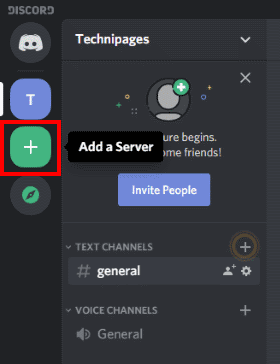
نصيحة: عملية إنشاء الخادم هي نفسها على جميع الأنظمة الأساسية ، بما في ذلك الأجهزة المحمولة.
سيتم سؤالك عما إذا كنت تريد إنشاء خادم جديد أم أنك تريد الانضمام إلى خادم موجود. انقر فوق "إنشاء خادم" لإنشاء خادم جديد.

بعد ذلك ، سيُطلب منك تسمية خادمك الجديد وإنشاء رمز خادم. سيقترح Discord اسمًا افتراضيًا لـ "
نصيحة: بينما يمكنك تحميل صورة gif متحركة كرمز الخادم ، سيتم استخدام صورة ثابتة فقط. يتم دعم رموز الخادم المتحركة إذا كنت تستخدم تعزيزين لخادم Discord ، على الرغم من أن هذه ميزة مدفوعة.
دعوة الناس إلى خادمك الجديد
بشكل افتراضي ، سيتم إنشاء الخادم الخاص بك بصوت واحد وقناة نصية واحدة ، وكلاهما يسمى "عام". في القناة النصية ، سترى رسالة ترحيب توفر رابطًا إلى "دليل البدء" في Discord. يوفر أيضًا طريقة سهلة لدعوة أصدقائك ، يمكنك القيام بذلك بالنقر فوق الزر "دعوة أصدقائك".
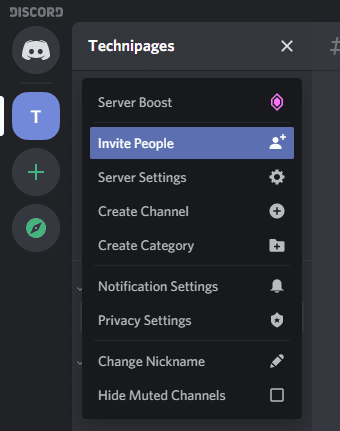
لدعوة أصدقائك ، ما عليك سوى أن ترسل إليهم رابط الدعوة. قد يحتاجون إلى إنشاء اسم مستخدم أو حساب للانضمام ولكن العملية بسيطة حقًا. على الرغم من وجود العديد من إعدادات الخادم التي يمكنك اختيار تهيئتها ، فأنت الآن جاهز لبدء استخدام خادمك.
نصيحة: لتعديل إعدادات الخادم ، انقر فوق اسم الخادم في الزاوية العلوية اليسرى ، ثم على "إعدادات الخادم".